🎬 秋野酱:《个人主页》
🔥 个人专栏:《Java专栏》《Python专栏》
⛺️心若有所向往,何惧道阻且长
文章目录
- 开发流程
- 需求分析
- 项目新建
- 代码编写
- GPIO初始化
- 程序编译
- 程序烧录
- 烧录扩展(熟悉)
- 官方烧录器烧录(熟悉)
开发流程
- 项目新建
- 代码编写
- 程序烧录
- 验证结果
需求分析
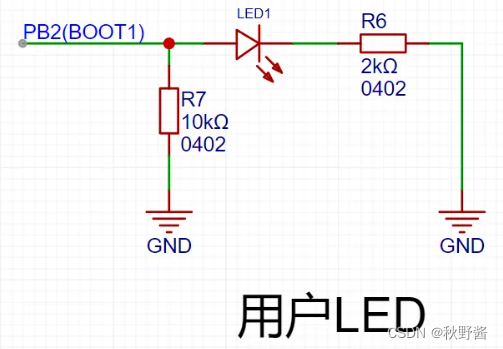
点亮LED1灯,并且闪烁。
项目新建
附件为模板代码,解压后修改项目名称。
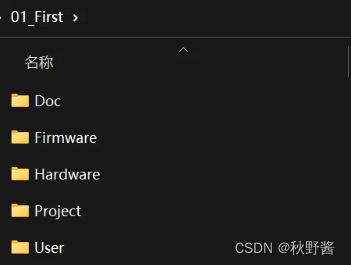
进入Project目录,双击uvprojx文件,即可打开项目
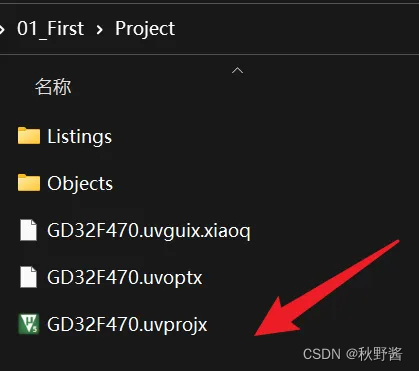
在这里特别强调:

代码编写
GPIO初始化
void GPIO_config(void){// 1. 时钟初始化rcu_periph_clock_enable(RCU_GPIOB);// 2. 配置GPIO 输入输出模式gpio_mode_set(GPIOB, GPIO_MODE_OUTPUT, GPIO_PUPD_NONE, GPIO_PIN_2);// 3. 配置GPIO 模式的操作方式gpio_output_options_set(GPIOB, GPIO_OTYPE_PP, GPIO_OSPEED_2MHZ, GPIO_PIN_2);
}
// 设置PB2为高电平
gpio_bit_set(GPIOB, GPIO_PIN_2);
// 设置PB2为低电平
gpio_bit_reset(GPIOB, GPIO_PIN_2);
delay_1ms(1000);
完整代码
#include "gd32f4xx.h"
#include "systick.h"
#include <stdio.h>
/*********************
任务目标:点亮LED1: PB2**********************/void GPIO_config(void) {// 1. 时钟初始化rcu_periph_clock_enable(RCU_GPIOB);// 2. 配置GPIO 输入输出模式gpio_mode_set(GPIOB, GPIO_MODE_OUTPUT, GPIO_PUPD_NONE, GPIO_PIN_2);// 3. 配置GPIO 模式的操作方式gpio_output_options_set(GPIOB, GPIO_OTYPE_PP, GPIO_OSPEED_2MHZ, GPIO_PIN_2);
}int main(void) {// 系统滴答定时器初始化systick_config();// IO引脚初始化GPIO_config();while(1) {// 设置PB2为高电平gpio_bit_set(GPIOB, GPIO_PIN_2);// 休眠1000msdelay_1ms(1000);// 设置PB2为低电平gpio_bit_reset(GPIOB, GPIO_PIN_2);// 休眠1000msdelay_1ms(1000);}}
程序编译
在keil的操作栏中,点击保存编译,可以进行程序编译
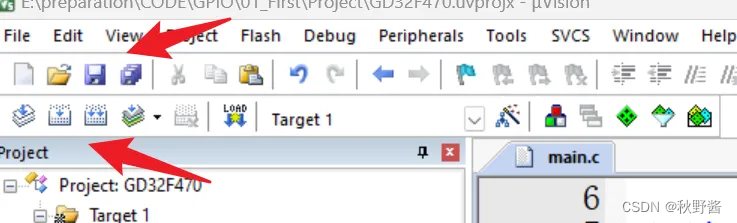
程序烧录
- 将烧录器的排线接到开发板的烧录口,将USB接到电脑端。
- 配置烧录方式。点击魔法棒,进入debug栏目,如下图所示,配置为CMSIS-DAP Debuger
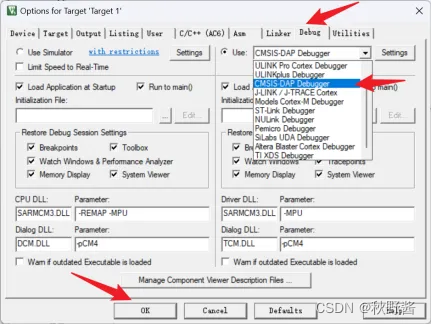
点击烧录按钮,如下图,进行烧录
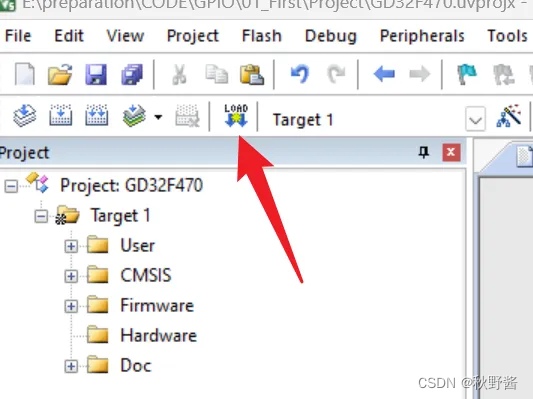
4. 按下开发板中央的重置按钮,开发板开始工作。
烧录扩展(熟悉)
- 烧录器额外配置
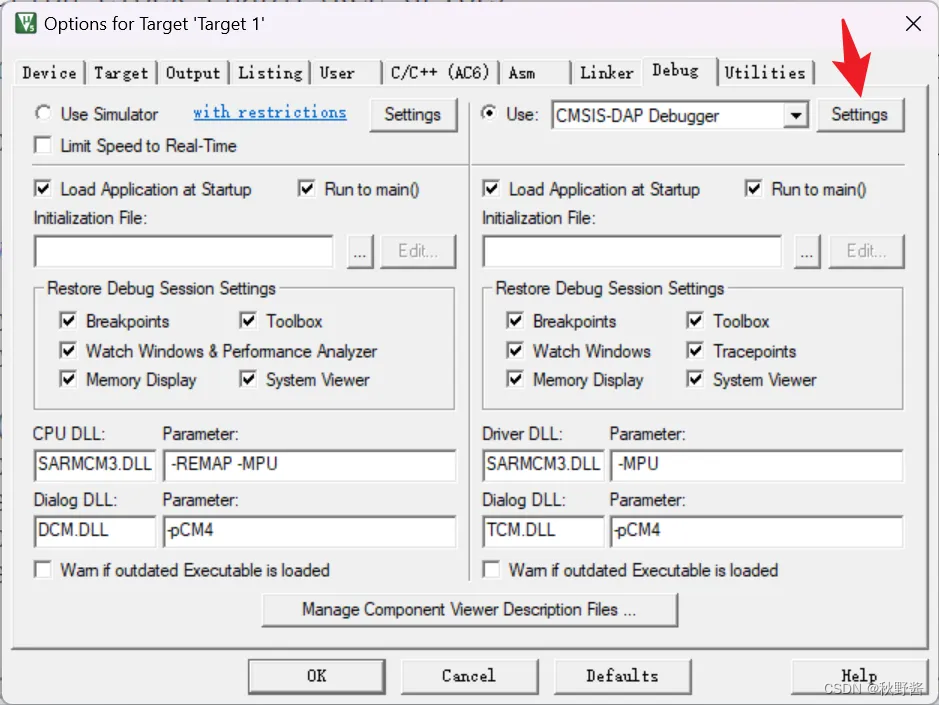
查看烧录器连接状态
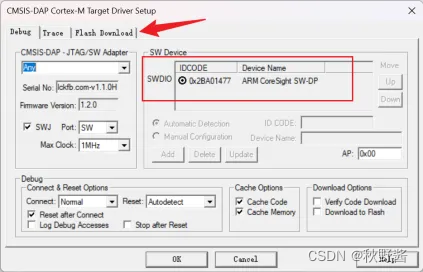
配置烧录后自动重启程序
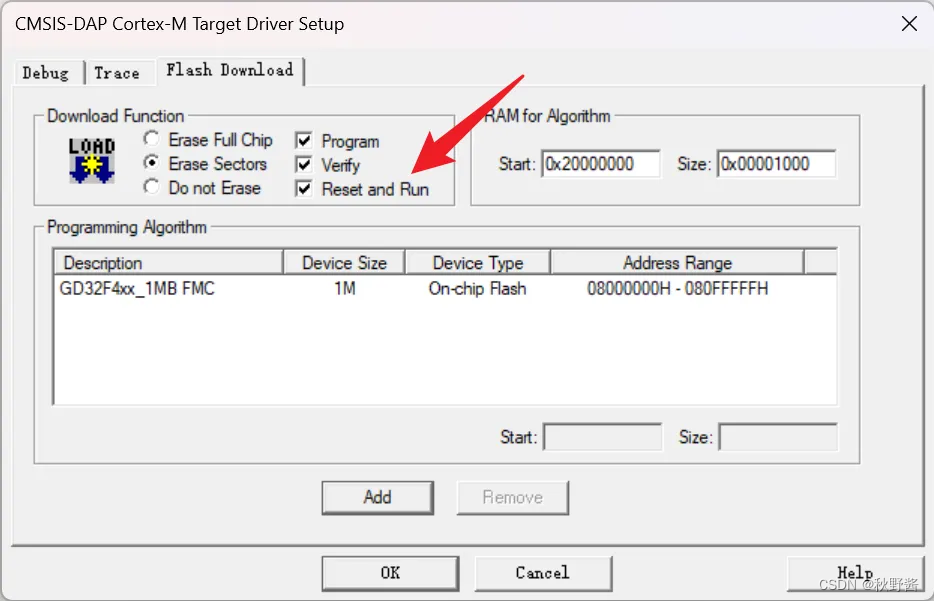
官方烧录器烧录(熟悉)
GD-Link 适配器(adapter)是一个用于GD32系列MCU的三合一多功能开发工具。
它通过JTAG/SWD接口提供CMSIS-DAP调试器端口。用户可以使用GD-Link 适配器(adapter)进行在线编程或在兼容的IDE(如Keil或IAR)中调试代码。
官网链接:https://gd32mcu.com/cn/download?kw=GD-Link&lan=cn
软件下载:
GD_Link_Programmer_xxx.7z压缩包下载后解压,打开其中的GD-Link Programmer.exe
烧录流程如下:
- 连接设备
首先将GD32设备通过DAP_LINK转接器连接至PC。
然后 [Target] - [Connect] 连接设备。(快捷键为F2)
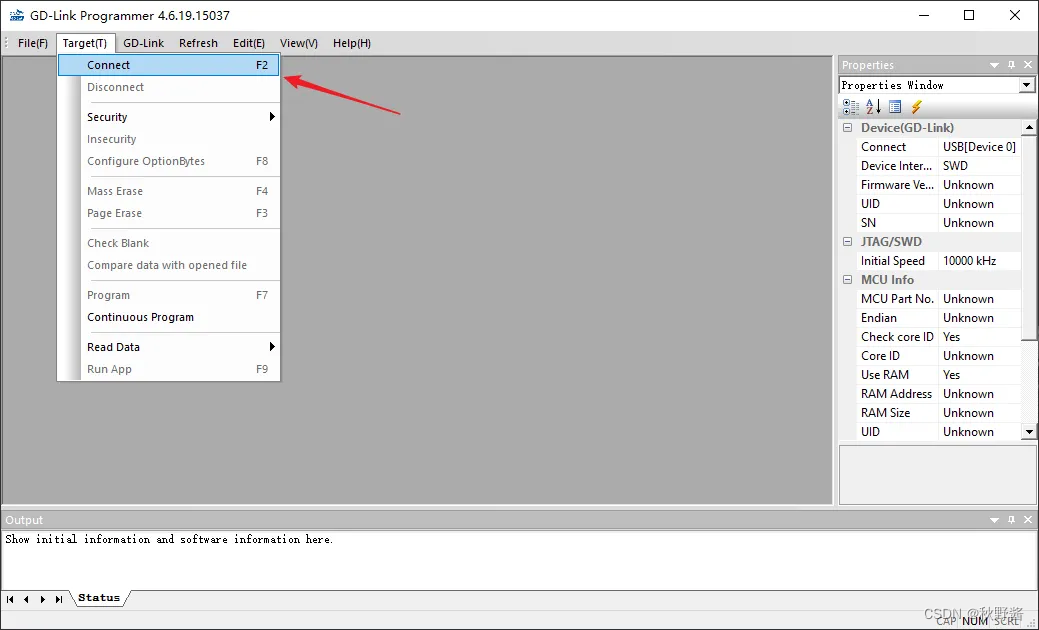
链接成功后,右侧会显示MCU相关信息,下侧会显示连接成功的输出日志。
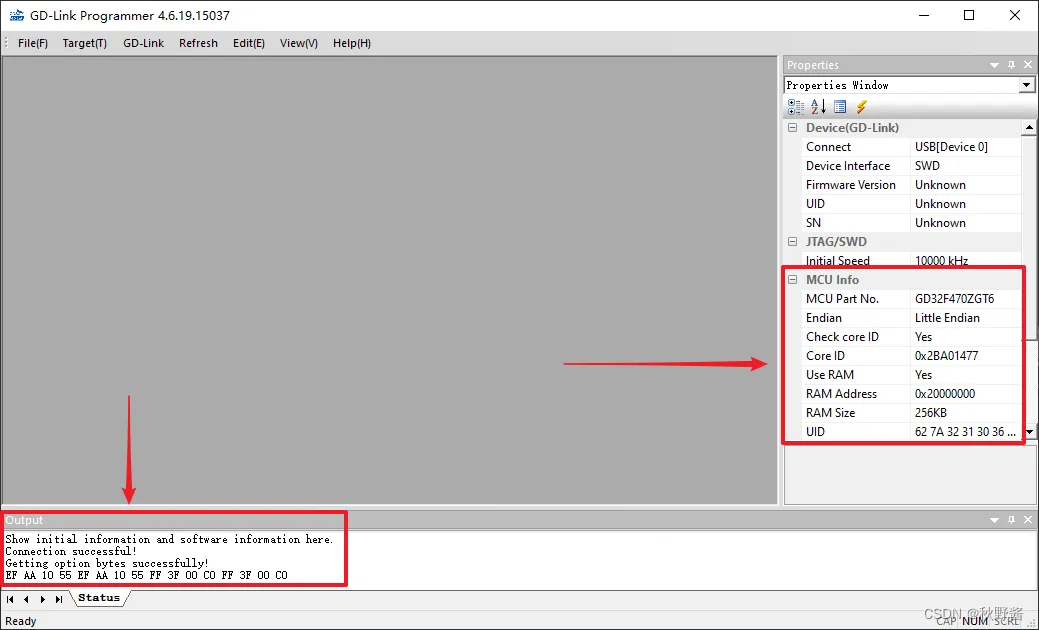
2. 打开固件
选择.hex或.bin文件作为烧录固件:[File] - [Open] (快捷键为Ctrl + O)
.hex通常在工程文件xxx.nvprojx所在目录的Objects子目录中。
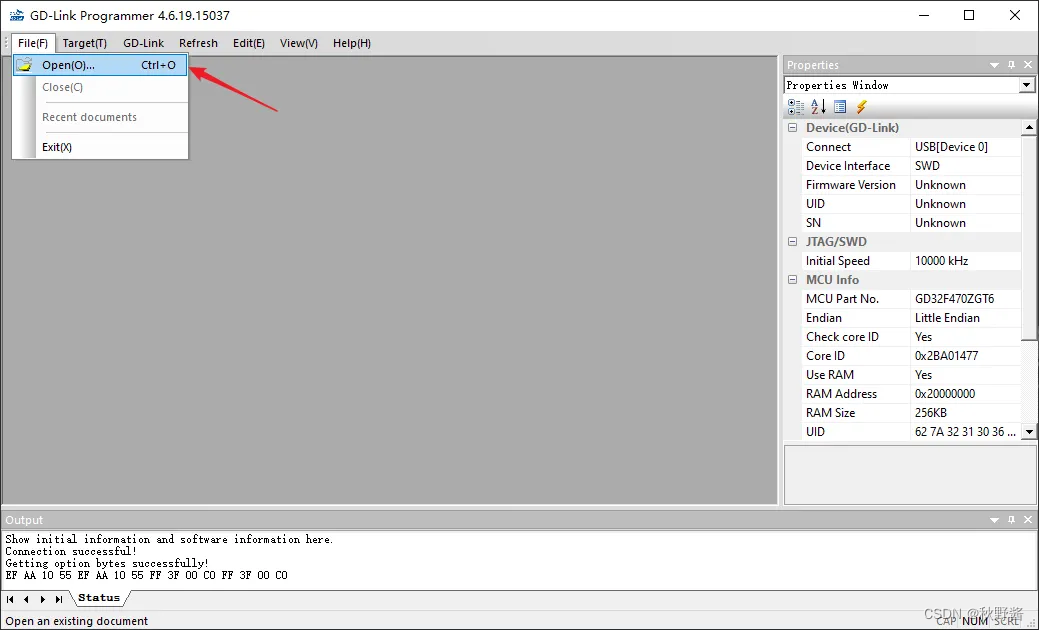
如果找不到.hex文件,或编译后没有生成,请展开此折叠块进行设置
● 打开Options for Target…
● 勾选Create HEX File
● 重新编译工程即可。
3. 烧录固件
选择 [Target] - [Program] 进行烧录。(快捷键为F7)
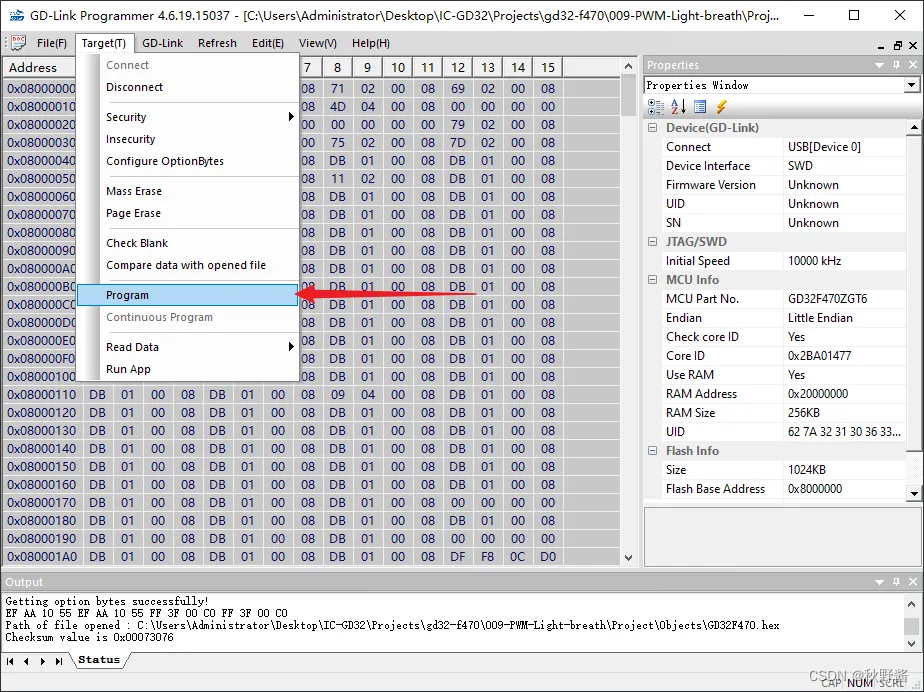
提示Successfully!即为成功烧录
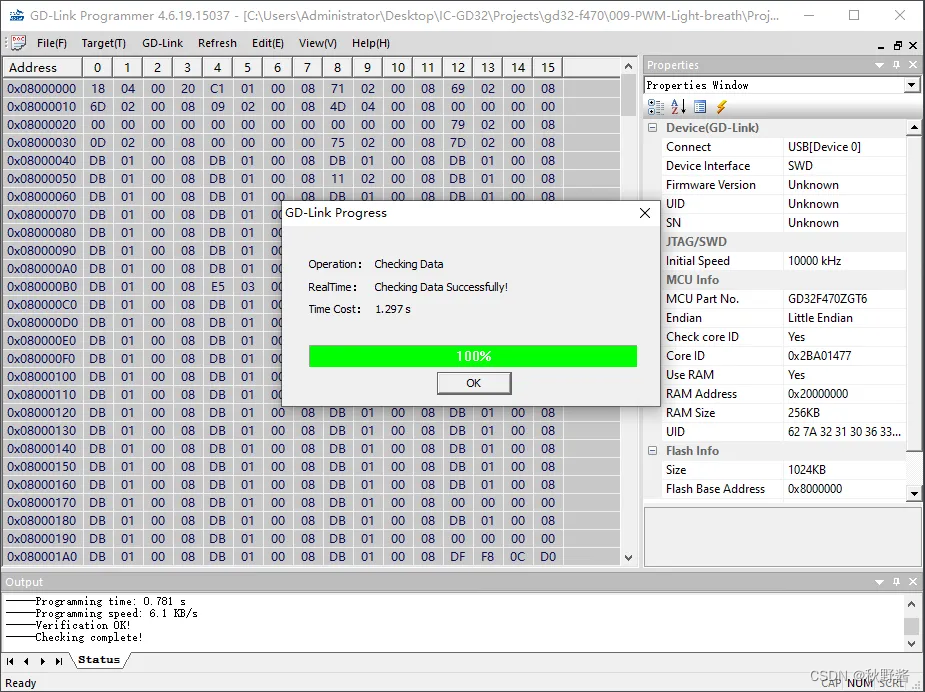
点击OK确认,此时按下开发板上的RESET按钮即可使新固件生效。或通过 [Target] - [Run App] 直接运行新的固件。
)









)

)
分治算法)

![[openwrt-21.02]openwrt-21.02 make menuconfig不显示luci-app-firewall问题分析及解决方案](http://pic.xiahunao.cn/[openwrt-21.02]openwrt-21.02 make menuconfig不显示luci-app-firewall问题分析及解决方案)



